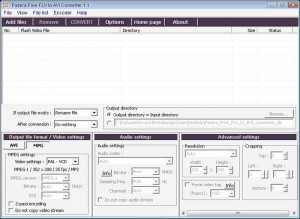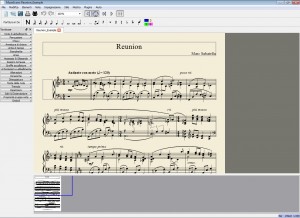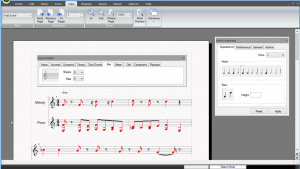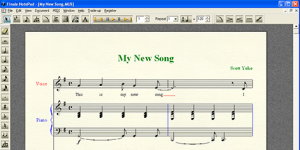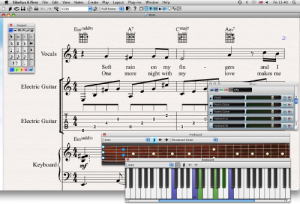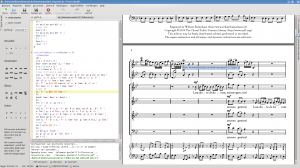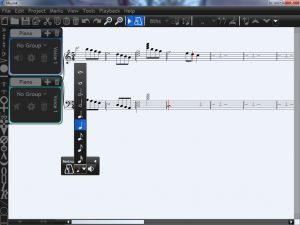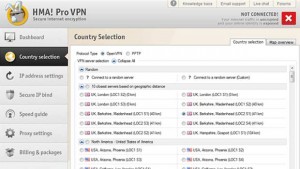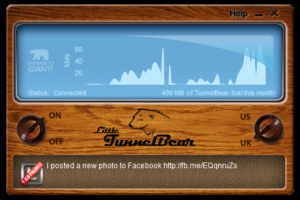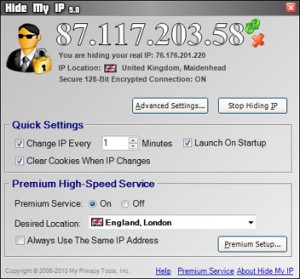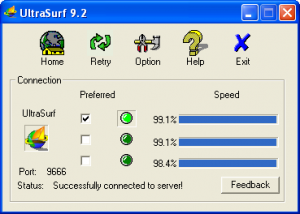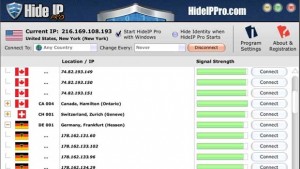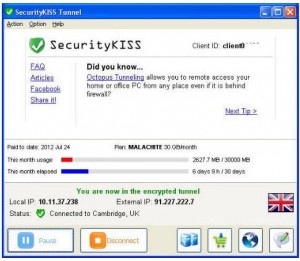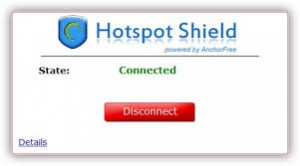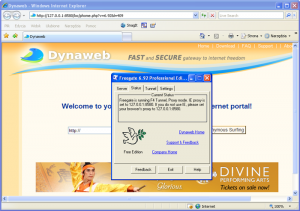In questo articolo spieghiamo come convertire Flv in Avi in modo semplice e veloce.
I file Flv sono file video piuttosto diffusi online. Quando si scaricano video dai vari siti presenti in rete, è infatti comune trovare file Flv.
I file Flv possono essere aperti in modo semplice sul computer utilizzando VLC o un altro lettore multimediale che supporta questo formato.
Tuttavia, se si desidera riprodurre i video su altri dispositivi, possono esserci dei problemi. Non tutti i dispositivi, infatti, sono in grado di leggere i file FLV e la soluzione più semplice, in questi casi, è convertirli in un altro formato, come AVI.
Programmi per Convertire Flv in Avi Gratis
I programmi per permettono di trasformare i file da Flv a Avi sono numerosi, tra le soluzioni più semplici troviamo sicuramente Pazera Free FLV to AVI Converter, un’applicazione che offre la possibilità di eseguire questa operazione in modo molto veloce.
Il programma non è disponibile in italiano, l’interfaccia è comunque molto semplice e quindi l’utilizzo è possibile anche per gli utenti meno esperti.
Basta infatti trascinare i file Flv all’interno della finestra dell’applicazione e cliccare il pulsante Convert per avviare l’operazione.
Tra le funzionalità segnaliamo la possibilità di configurare numerosi parametri, come bitrate, risoluzione, frame e codec audio e video, tramite i quali è possibile definire la qualità del video che viene ottenuto con la conversione.
Un altra soluzione interessante è rappresentata da Super.
Si tratta di un convertitore video, disponibile per Windows, che supporta un numero molto grande di formati e che può essere utilizzato anche per trasformare i file Flv in Avi.
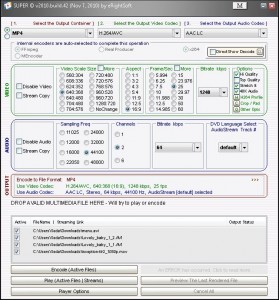
In questo caso l’interfaccia non è particolarmente intuitiva, la mancanza di una versione in italiano può quindi rappresentare un problema per alcuni utenti.
Il programma si caratterizza per le numerose opzioni che mette a disposizione, tramite le quali è possibile definire la qualità del video ottenuto con la conversione.
Convertire Flv in Avi Online
Oltre che con programmi da installare sul computer, è possibile convertire Flv in Avi tramite strumenti online.
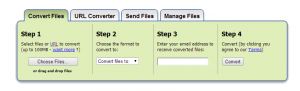
Tra i servizi di questo tipo più conosciuti troviamo sicuramente Zamzar, un sito che offre la possibilità di effettuare la conversione di vari tipi di file.
Zamzar permette di convertire i file Flv in Avi, 3gp, Aac, Flac, Gif, Mp3, Mov, Mp3, Mpg, Ogg, Wav e Wmv.
Il funzionamento è semplice, basta accedere al sito, selezionare il file da convertire dal proprio computer, scegliere il formato in cui il file deve essere trasformato, specificare il proprio indirizzo mail e cliccare il pulsante Convert. All’indirizzo indicato sarà quindi inviata una mail con un link da utilizzare per scaricare il video.
Il vantaggio degli strumenti online è rappresentato dal fatto che possono essere utilizzati tramite il browser su qualsiasi computer. Questi servizi offrono però meno opzioni per controllare la qualità dei video ottenuti con la conversione.